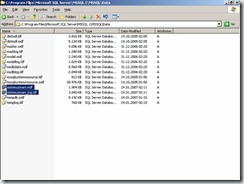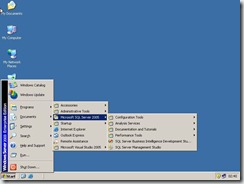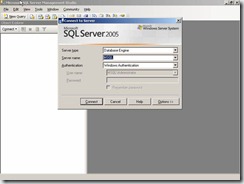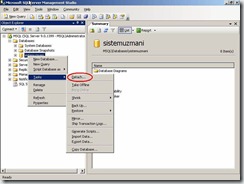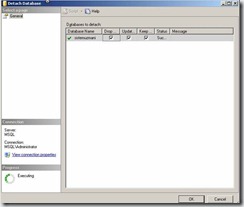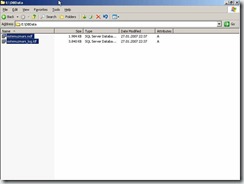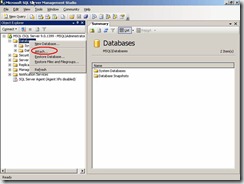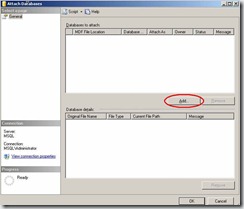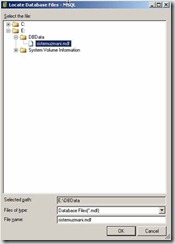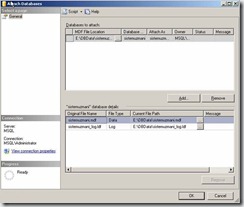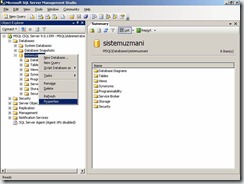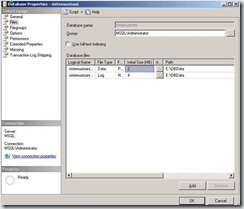SQL Server Sunucusu üzerinde veritabanlarını taşınması gerekebilir.Bu gibi durumlarda SQL Server’ın yönetimsel araçında yer alan detach – attach menüsü işimizi fazlasıyla görmektedir.
SQL Server üzerinde açılmış olan veritabanlarının bazı nedenlerden dolayı kısa bir süre içerisinde başka bir yere taşınması gerekir örnek olarak SQL Server’ın çalıştırılacağı yeni bir sunucu alınmıştır ve eski sunucu üzerinde bulunan veritabanları yeni sunucuya taşınmalıdır. Bir başka örnek vermek gerekirse sunucu performansının arttırılması için veritabanı dosyası (mdf) ile log(ldf) dosyasının ayrı hard diskler üzerinde çalıştırılması önerilmektedir. SQL Server yönetiminde bu işlemleri yapmamızda bize yardımcı olacak komut Detach- Attach komutudur.
Resim-1’de SQL Server 2005 üzerinde yeni bir veritabanı açıldığında oluşacak veritabanlarının saklanacağı default yer görülmektedir. İşletim sisteminin var olduğu yerden sistemuzmani veritabanını diğer partition üzerine taşınmasını gerçekleştireceğiz.
Resim–1
SQL Server Management Studio yönetimsel tüm işlemlerin yapılması için kullanılan bir araçtır. Bu araçı açarak işlemlere başlayabiliriz. Resim–2
Resim–2
Management Studio bağlanacağı Server ve authentication şeçilerek sunucuya erişim sağlanır. Resim–3
Resim–3
Taşınması istenen veritabanı üzerine fareni sağ tuşuna basılır ve Tasks(görevler) kısayolu ile Detach komutunun çıkması sağlanır. Resim-4’de yapılan işlem görülmektedir. Detach veritabanın ayrılmasını sağlayan bir komuttur.
Resim–4
Detach olacak veritabanı üzerinde bağlantı yapan hiçbir kullanıcı kalmaması gereklidir. Eğer bağlantı var ise bu işlem yapılamaz. Drop Connection işaretleyerek veritabanı üzerinde var olan bağlantıları iptal edebiliriz. Ok butonuna basarak veritabanı Detach edilir. Resim–5
Resim–5
Detach (ayrılan) olan veritabanı Cut (kes) ile yeni yerine taşınır. Resim–6
Resim–6
Taşıma işlemi yapıldıktan sonra veritabanını tekrar SQL Server bağlamak gereklidir.Bunun için ise Attach komutu kullanılır.Attach komutu çıkması için Database container farenin sağ tuşuna basılır ve Attach kısa yolu tıklanır.Resim-7
Resim–7
Attach Databases bölümünde Add tuşu ile bağlanılacak veritabanı eklenmelidir. Resim–8
Resim–8
Sistemuzmani veritabanın bulunduğu yeni yer açılır ve veritabanı seçilir. Resim–9
Resim–9
Veritabanı eklendikten sonra OK tuşuna basılır ve Attach işlemi tamamlanır. Resim–10
Resim–10
Resim-11’de sistemuzmani veritabanın geldiği yeniden geldiği görülmektedir. Veritabanın üzerinde farenin sağ tuşuna basılarak Properties(özellikler) kısa yoluna basılır.
Resim–11
Veritabanının nerde saklandığını gösteren yol Resim-12’de görülmektedir.
Resim–12
SQL Server üzerindeki veritabanlarının taşınması için kullanılan detach – attach işlemi yapılmadan önce her türlü soruna karşın veritabanın yedeğinin alınması önerilmektedir. Ayrıca bu gibi işlemler mesai saatleri dışında yapılmalıdır.Diğer makalemizde ise detach –attach komutunun başka ne gibi işlemlerde kullanıldığını da inceleyeceğiz.
Bir Sonraki Makalede Görüşmek Üzere…
Ka®a
 ;?>
;?>